inet_e_resource_not_found eroarea este una care apare cu filele browserului pentru unii utilizatori Edge. inet_e_resource_not_found codul de eroare este inclus în detaliile de pe fila Nu se poate ajunge la această pagină.
Când apare acel browser, utilizatorii Edge nu pot deschide pagina necesară. Unii utilizatori Edge au declarat că eroarea a apărut pentru prima dată după actualizarea creatorilor.
Acesta este modul în care puteți remedia un browser Edge care returnează fișierul inet_e_resource_not_found cod de eroare.
Aceste soluții vă vor ajuta, de asemenea, dacă întâmpinați următoarele probleme:
- inet_e_resource_not_found
- inet_e_resource_not_found edge
- Cod de eroare inet_e_resource_not_found
- inet_e_resource_not_found eroare dns
Cum pot remedia inet_e_resource_not_found eroare Edge?
- Luați în considerare utilizarea unui alt browser
- Resetați browserul Edge
- Spălați DNS
- Ajustați setările de control al contului de utilizator
- Ajustați adresele serverului DNS
- Reinstalați driverul adaptorului Wi-Fi
- Resetați Winsock
1. Luați în considerare utilizarea unui alt browser
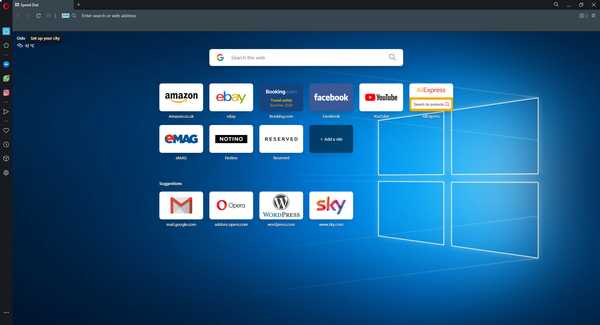 În timp ce Microsoft Edge este într-adevăr destul de revoluționar din cauza motorului Chromium, stabilitatea sa este încă în dezbatere. Vorbind despre motorul Chromium, Opera este, de asemenea, construită în jurul său, așa că, dacă aveți nevoie de o alternativă la Edge, Opera este cel mai bun pariu.
În timp ce Microsoft Edge este într-adevăr destul de revoluționar din cauza motorului Chromium, stabilitatea sa este încă în dezbatere. Vorbind despre motorul Chromium, Opera este, de asemenea, construită în jurul său, așa că, dacă aveți nevoie de o alternativă la Edge, Opera este cel mai bun pariu.
De fapt, Opera poate fi considerată a fi exact ca Edge, dar cu câteva instrumente suplimentare. de exemplu, extensiile lor sunt compatibile încrucișat, deși nu 100%, dar biblioteca dedicată Opera este mult mai vastă.
Mai mult, dacă preferați browserul în forma sa nativă, fără extensii, atunci veți fi bucuroși să știți că Opera este unul dintre cele mai rapide browsere din această stare.
Puneți-l în perspectivă atunci când luați în considerare cât de nesemnificativă este cerința sistemului și utilizarea RAM, chiar și cu mai multe file deschise.
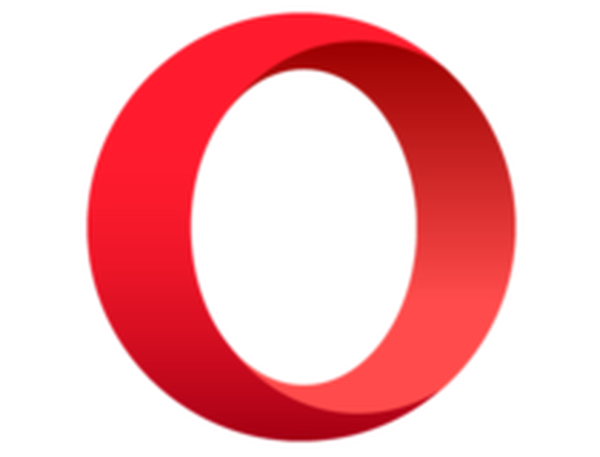
Operă
Dacă apreciați navigarea rapidă, cerințele reduse ale sistemului și caracteristicile avansate de securitate, atunci nu căutați mai departe decât Opera! Gratuit Vizitati site-ul2. Resetați browserul Edge
- Apăsați butonul Cortana din bara de activități Windows 10 pentru a deschide caseta de căutare a aplicației respective.
- Intrare aplicații în caseta de căutare Cortana pentru a selecta Aplicații și caracteristici.
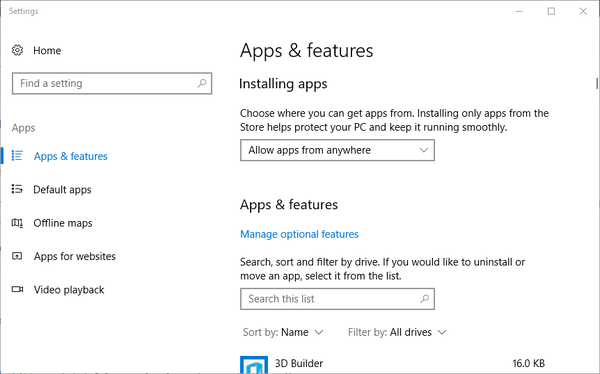
- Apoi, introduceți Margine în caseta de căutare afișată în imaginea de mai jos.
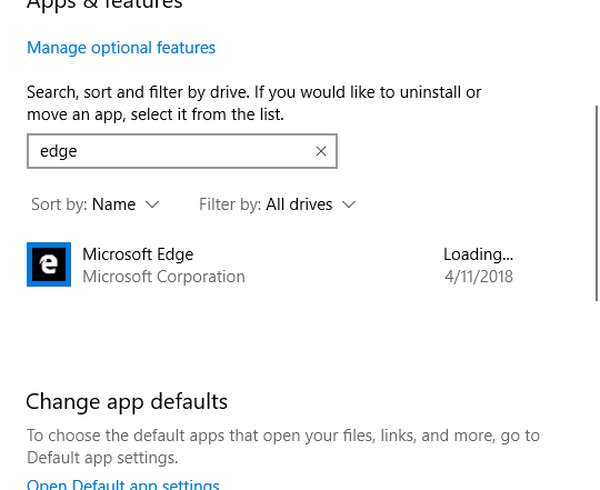
- Selectați Microsoft Edge și faceți clic pe Opțiuni avansate pentru a deschide opțiunile din instantaneu direct mai jos.
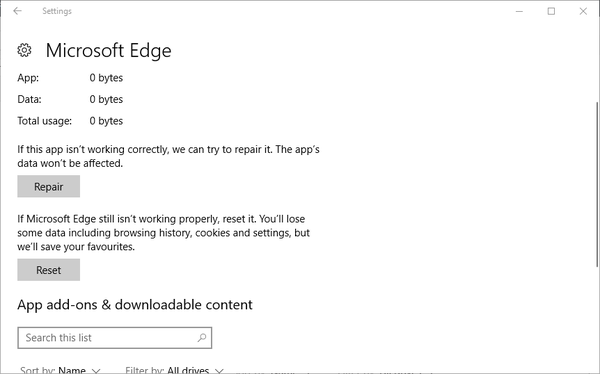
- apasă pe Resetați buton. O cutie se deschide cu alta Resetați butonul de pe acesta pe care îl puteți apăsa pentru a confirma opțiunea selectată.
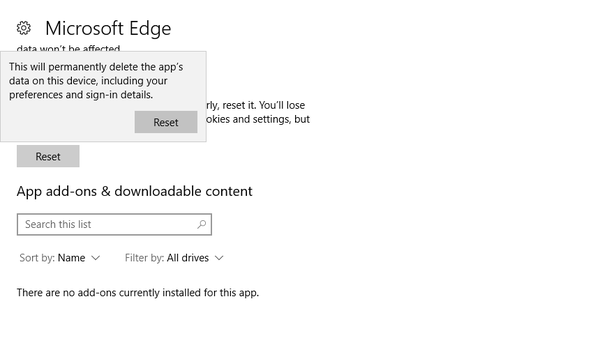
Există, de asemenea, un Reparație opțiune pe care o puteți selecta pentru a remedia Edge fără a șterge datele sale.
3. Spălați DNS
- Deschide Meniul Win + X afișat în captura de ecran direct mai jos cu Tasta Windows + X tastă rapidă.
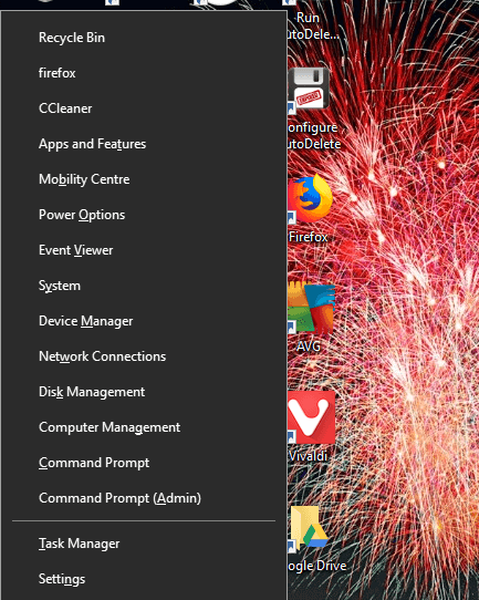
- Selectați Prompt de comandă (Admin) pentru a deschide solicitarea ca administrator.
- introduce ipconfig / flushdns în fereastra Promptului de comandă, așa cum se arată în instantaneul de mai jos, și apăsați pe Întoarcere cheie.
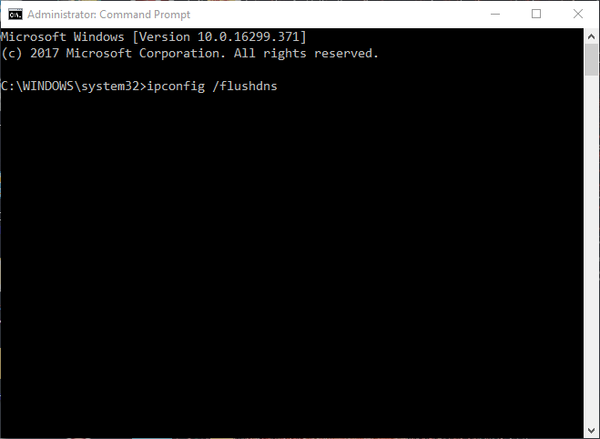
4. Reglați setările Control cont utilizator
- introduce UAC în caseta de căutare a lui Cortana.
- Clic Schimbați controlul contului utilizatorului pentru a deschide fereastra prezentată direct mai jos.
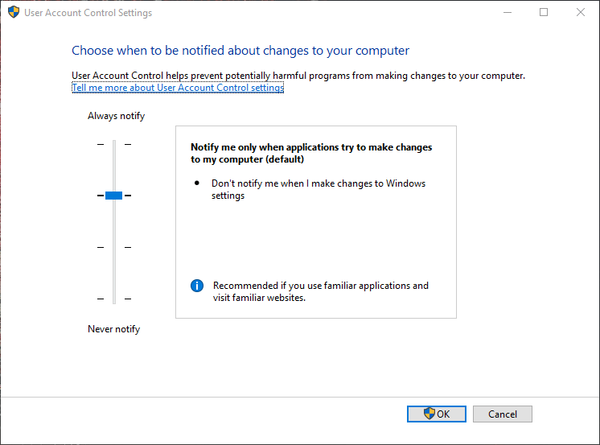
- Dacă glisorul barei este la Notificare niciodată, ridicați-l astfel încât să fie cel puțin unul jos Notificați întotdeauna.
- Apasă pe O.K pentru confirmare.
5. Reglați adresele serverului DNS
- Deschideți accesoriul Run apăsând butonul Tasta Windows + R tastă rapidă.
- introduce ncpa.cpl în caseta de text Run și faceți clic pe O.K pentru a deschide Conexiuni de rețea în panoul de control.
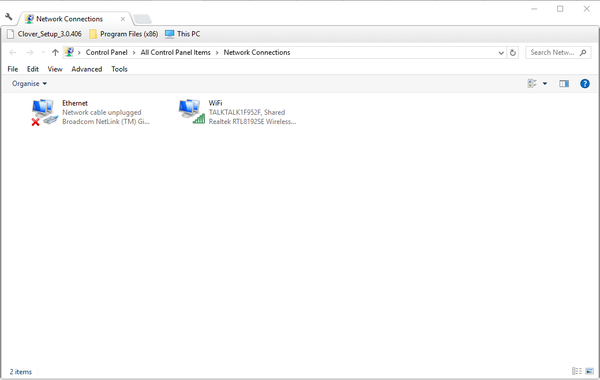
- Faceți clic dreapta pe adaptorul de rețea și selectați Proprietăți opțiune.
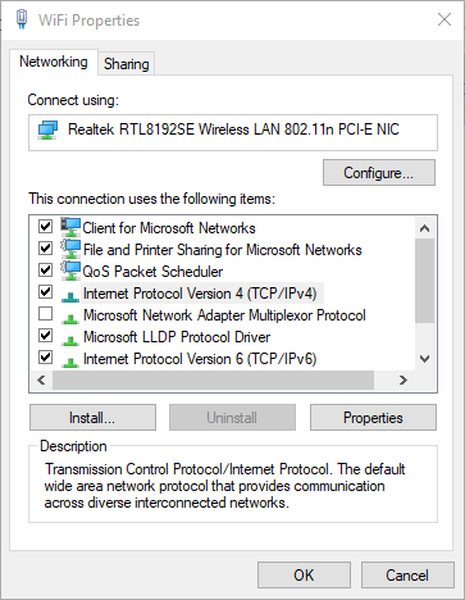
- Selectați Internet Protocol Versiunea 4 (TCP / IPv4) din fila Rețea și apăsați pe Proprietăți buton.
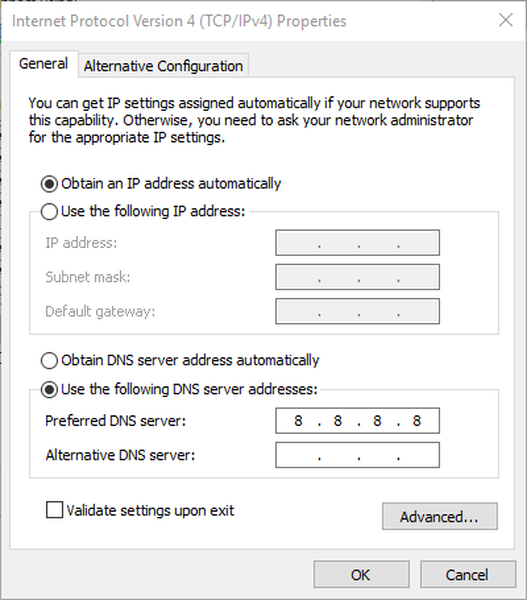
- Selectează Utilizați următoarele adrese de server DNS opțiune din fila General.
- Introduceți valoarea 8.8.8.8 pentru serverul DNS preferat.
- Apoi introduceți 8.8.4.4 pentru serverul DNS alternativ, așa cum se arată în imaginea de mai jos.
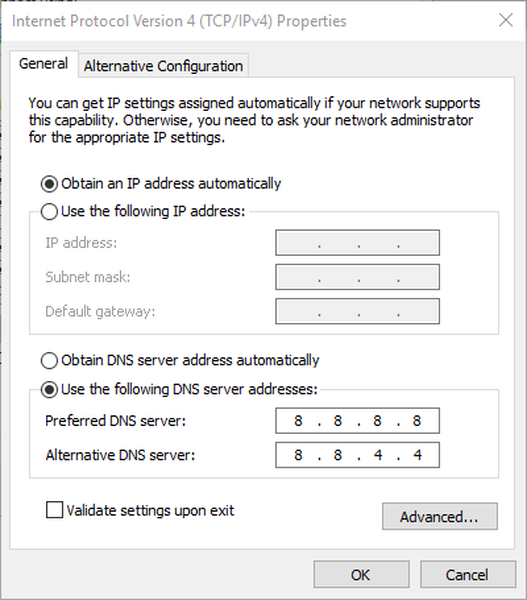
- Apasă pe O.K butonul pentru a închide fereastra de proprietăți a Protocolului Internet versiunea 4 (TCP / IPv4).
6. Reinstalați driverul adaptorului Wi-Fi
- presa Tasta Windows + X tastă rapidă și selectare Manager de dispozitiv pentru a deschide fereastra direct dedesubt.
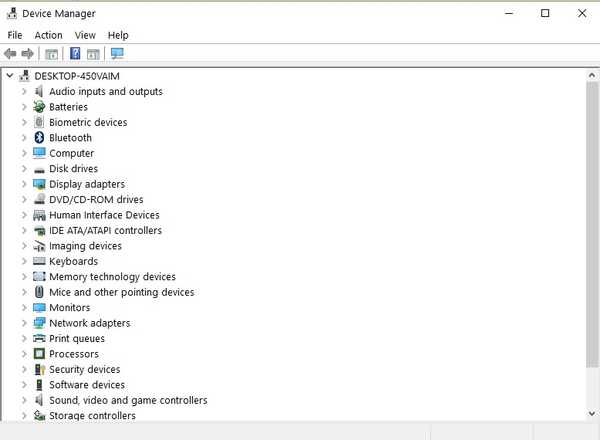
- Faceți dublu clic pe adaptoare de rețea pentru a extinde acea categorie de dispozitive.
- Faceți clic dreapta pe adaptorul de rețea și selectați Dezinstalați dispozitivul.
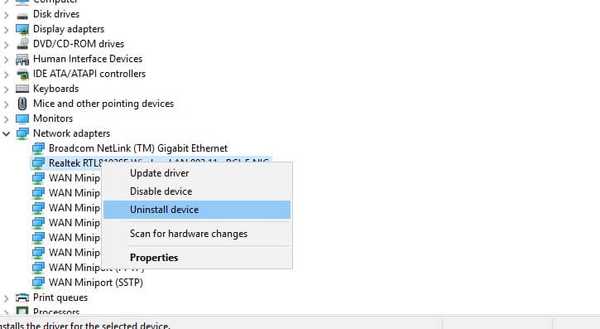
- apasă pe Dezinstalați pentru a confirma în continuare.
- Windows va reinstala driverul atunci când reporniți desktopul sau laptopul.
- Rețineți că va trebui, de asemenea, să reintroduceți parola Wi-Fi după ce reporniți Windows.
7. Resetați Winsock
- introduce CMD în caseta de căutare a lui Cortana.
- Faceți clic dreapta pe Prompt de comandă și selectați Rulat ca administrator pentru a-i deschide fereastra.
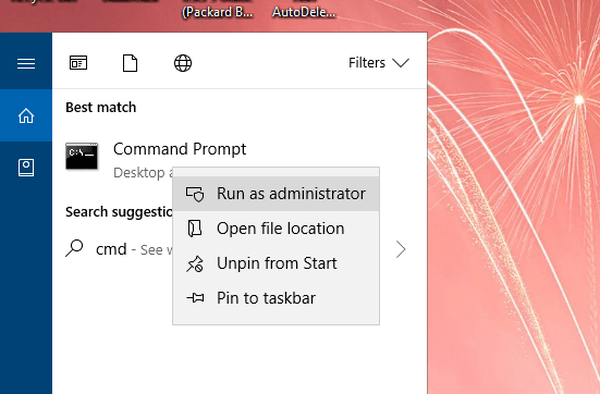
- Apoi introduceți resetarea netsh winsock în fereastra Promptului și apăsați pe introduce cheie.
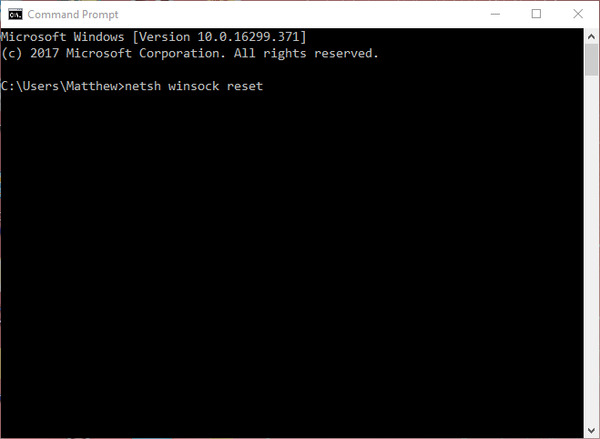
- Reporniți platforma Windows.
Acestea sunt câteva dintre rezoluțiile care ar putea remedia inet_e_resource_not_found eroare, astfel încât să puteți deschide din nou paginile de site-uri necesare în Edge.
O scanare de reparație cu unul dintre acești optimizatori de sistem Windows ar putea, de asemenea, să remedieze eroarea. Unele dintre sfaturile din acest articol ar putea fi, de asemenea, utile pentru remedierea inet_e_resource_not_found problema.
Întrebări frecvente: Aflați mai multe despre Microsoft Edge
- Ce este Inet_e_resource_not_found?
Inet_e_resource_not_found este o eroare care poate apărea în browserul dvs. atunci când există o problemă cu DNS-ul dvs..
- Cum remediez o eroare DNS temporară?
Remedierea erorilor temporare este simplă și trebuie doar să vă spălați DNS-ul din linia de comandă sau să comutați la un alt DNS.
- Cum îmi șterg memoria cache DNS?
Pentru a goli cache-ul DNS, pur și simplu porniți Command Prompt și rulați ipconfig / flushdns comanda.
- Care sunt avantajele unei cache DNS?
Memoria cache DNS stochează adresa IP a fiecărui site web pe care îl vizitați, permițându-vă astfel să realizați conexiuni mai rapide.
Nota editorului: Această postare a fost publicată inițial în aprilie 2018 și de atunci a fost renovată și actualizată în aprilie 2020 pentru prospețime, acuratețe și exhaustivitate.
- Probleme Microsoft Edge
 Friendoffriends
Friendoffriends



